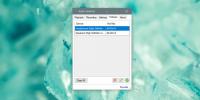„Soundrivin“ yra „SoundCloud“ programa, skirta „Windows 8“ su atsisiuntimo palaikymu
Šiais laikais viskas, ką jums reikia padaryti, yra naršyklėje atidaryti muzikos transliacijos paslaugą ir pasirinkti žanrą, atlikėją ar albumą, kad galėtumėte klausytis pasirinktos muzikos. Kai kurios iš šių internetinių paslaugų teikia jūsų skonį atitinkančių dainų pasiūlymų, leidžiančių atrasti naują muziką tiek iš populiarių, tiek iš jaunų atlikėjų. „SoundCloud“ yra viena iš tokių internetinių garso paskirstymo platformų, leidžiančių tiek mėgėjams, tiek profesionaliems menininkams bendradarbiauti, skatinti ir platinti savo darbus. Šiuo metu rasite daugybę trečiųjų šalių „SoundCloud“ klientų beveik visoms kitoms pagrindinėms platformoms ir panašu, kad „Windows Store“ neketina ilgai atsilikti. „Soundrivin“ „Windows 8“ yra „Windows Store“ programa, suteikianti tiesioginę prieigą prie „SoundCloud“ duomenų bazės, su galimybėmis ieškoti, transliuoti ir atsisiųsti dainas į kompiuterį.
Norėdami gauti programą, atidarykite „Windows Store“ iš pradžios ekrano, naudokite klavišų kombinaciją „Win + Q“, kad pateiktumėte „Search Charsms“. Dabar įveskite „Soundrivin“ ir paspauskite „Enter“. Pagrindiniame puslapyje pasirinkite programą, kad pasiektumėte pagrindinį programos puslapį.
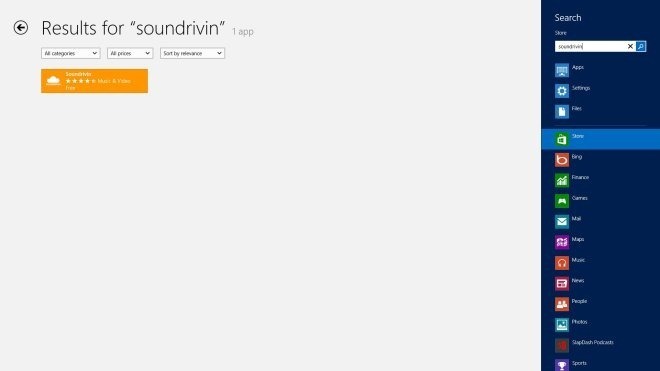
Spustelėkite kairėje pusėje esantį mygtuką Įdiegti, kad atsisiųstumėte ir įdiegtumėte programą.
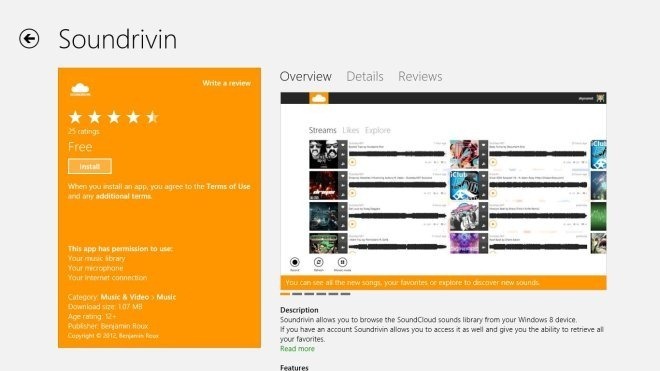
Kai paleidžiate programą pirmą kartą, ji prašo prisijungti prie „SoundCloud“ paskyros arba naršyti duomenų bazę kaip anoniminį vartotoją. Pagrindiniame programos puslapyje pateikiamos dainos su atlikėjų vardais ir paspaudimo mygtuku, kad klausytumėtės kūrinių. Jums taip pat gali patikti daina, peržiūrėti atlikėjo profilį arba eiti tiesiai į dainos puslapį spustelėjus atitinkamus mygtukus miniatiūros dešinėje.
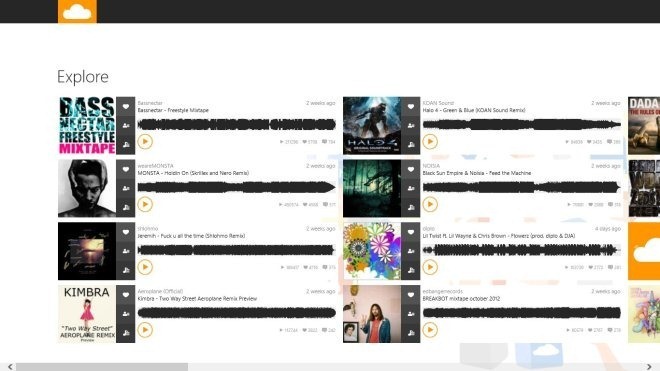
Dešiniuoju pelės mygtuku spustelėkite programos viduje, kad būtų rodomi dainų sąrašo atnaujinimo ir dainos rodinio perjungimo iš sąrašo režimo į mozaikos režimą ir nustatymai. Jei daina groja, jūs taip pat gausite pagrindinius atkūrimo ir grojaraščio naršymo mygtukus, kad atitinkamai paleistumėte / pristabdytumėte ir judėtumėte per grojaraščio elementus.
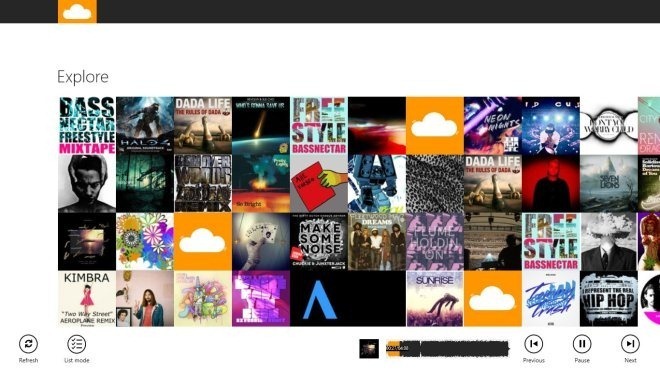
Nustatymus galite atidaryti naudodami klavišą „Win + I“, kad galėtumėte peržiūrėti atsisiuntimo eigą, pakeisti programos nustatymus, prisijungti prie savo paskyros ir pakeisti programos prieigos leidimus.
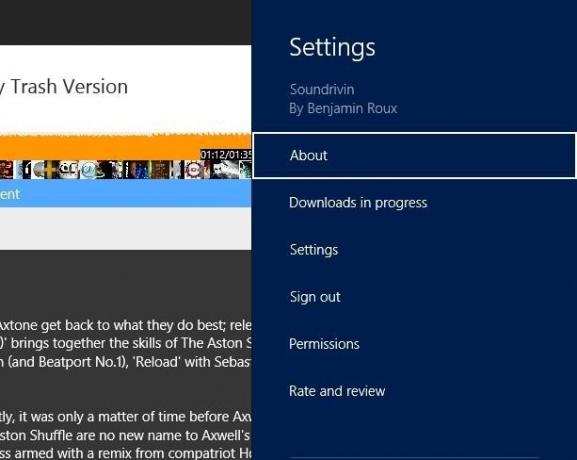
Dainos pagrindiniame puslapyje galite valdyti atkūrimą ir parinkti galimybes sekti atlikėją, kaip ir dainą, skaityti dainos aprašą ir peržiūrėti vartotojo komentarus. Dešiniuoju pelės mygtuku spustelėkite bet kurią puslapio vietą, norėdami apačioje išsaugoti dainą kompiuteryje, apačioje atsiversite mygtuką Atsisiųsti.
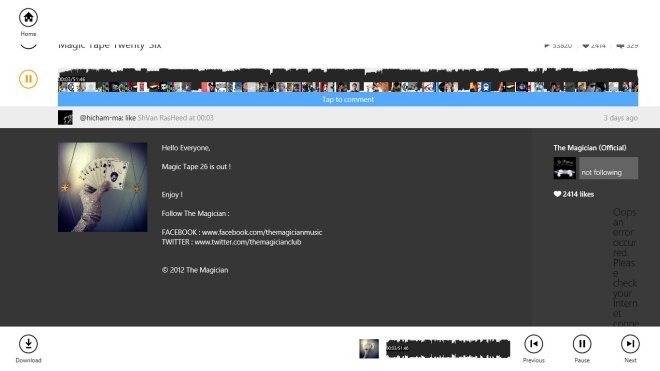
Jei prisijungiate prie savo „SoundCloud“ paskyros, galite įkelti dainas, pavyzdžiui, kitų atlikėjų dainas, ir sekti kitus žmones. Savo profilį galite pasiekti spustelėję savo paskyros pavadinimą, esantį viršutiniame dešiniajame lango kampe.
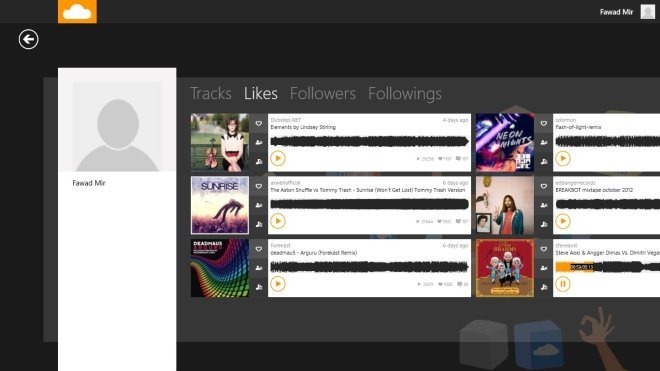
„Soundrivin“ veikia ir 32, ir 64 bitų „Windows 8“ versijose. Mes išbandėme programą 64 bitų „Windows 8“.
Gaukite „Soundrivin“ iš „Windows Store“
Paieška
Naujausios žinutės
Stebėkite įkėlimo / atsisiuntimo greitį iš užduočių juostos ir palaikykite perkėlimo ataskaitas
Aš vis dar prisimenu tas telefono rinkimo dienas, kai interneto spa...
Kaip perjungti garso įrenginius naudojant spartųjį klavišą „Windows 10“
„Windows 10“ sistemos dėkle esanti maža garsiakalbio piktograma lei...
Kaip pašalinti keletą "Metro" programų plytelių iš "Windows 8" pradžios ekrano
Kai pirmą kartą pradėsite naudoti „Windows 8“, jūs judėsite aplink ...